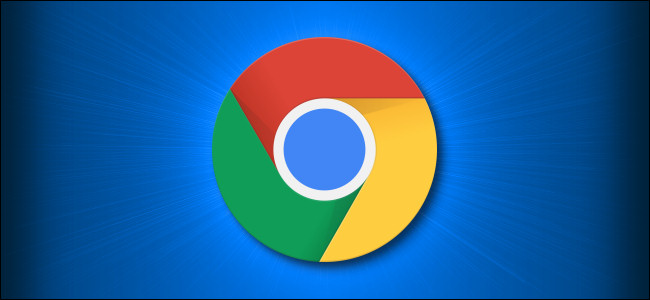
El navegador Google Chrome tiene toneladas de funciones excelentes, pero muchas de ellas no están disponibles de forma predeterminada. Las «banderas» de Chrome pueden habilitar funciones experimentales y beta si sabe dónde encontrarlas. Es sorprendentemente fácil de hacer.
Google a menudo colocará funciones detrás de las banderas antes de que estén listas para el horario de máxima audiencia. A veces, estas características se abren paso hacia versiones estables, pero también pueden desaparecer sin previo aviso. Esa es la naturaleza del uso de funciones experimentales y beta.
También hay banderas disponibles para diferentes plataformas. Por ejemplo, hay ciertas banderas para Chrome en Android, Chrome en Windows, etc. El proceso para habilitar estas banderas es muy simple.
Advertencia: estas funciones no están disponibles para todos por alguna razón. Es posible que no funcionen correctamente y pueden afectar negativamente el rendimiento de su navegador. Habilite las banderas bajo su propio riesgo.
Primero, abra el navegador Chrome en su dispositivo. Las banderas están disponibles para Chrome en casi todas las plataformas, incluidas Windows, Mac, Linux, iPhone, iPad y Android.
A continuación, escriba chrome://flags en la barra de direcciones y presione enter.
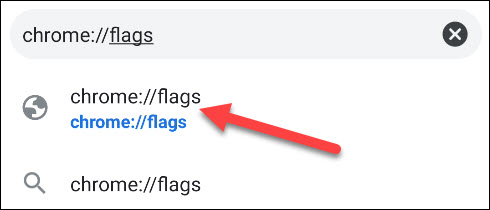
Ahora estará en una página titulada «Experimental». Está dividido en dos columnas: Disponible y No disponible. Puede desplazarse por la lista «Disponible» o buscar una bandera específica.
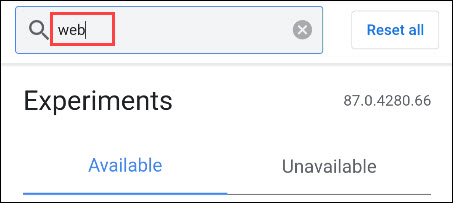
Cuando encuentre una bandera para activar, seleccione el menú desplegable (por lo general, dirá «Predeterminado») y elija «Activado».
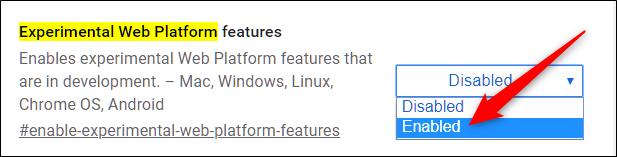
Después de habilitar una bandera, deberá reiniciar el navegador para aplicar el cambio. Puede habilitar varios indicadores antes de reiniciar. Seleccione el botón azul «Relanzar» cuando esté listo.
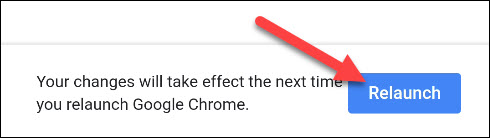
Eso es todo al respecto. Ha entrado en un mundo más amplio de personalización de navegadores. ¡Ahora sal y prueba las próximas funciones de Chrome!


